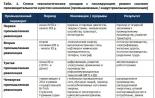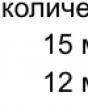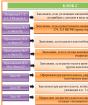Обход ограничений Yota. Как обойти ограничения Yota на раздачу интернета Режим модема yota без ограничения
Появление у мобильных операторов тарифов с безлимитным интернетом порадовало пользователей. Это особенно касается тех, у кого дома невозможно провести сеть, и мобильная связь - единственный выход. Наконец, вот он - доступный всем интернет! Однако на деле все оказалось не столь радужно, ведь операторы ввели большие доплаты за раздачу Wi-Fi или при использовании телефона в качестве USB-модема. Однако пока существует и обход ограничения: Yota еще не закрыли эту лазейку, хотя, возможно, и сделают это в ближайшее время.
Как оператор определяет устройство
Мало того что на данный момент ни у одного оператора нет безлимитного мобильного интернета без ограничений, так еще и тетеринг (использование телефона как USB-модема или для раздачи Wi-Fi на другие устройства) возможен только за дополнительную плату. Как же операторы узнают о таких действиях? На первый взгляд кажется, что это какая-то сложная технология, и "большой брат следит за нами", а на деле все проще простого.
Главное, что стоит помнить тем, кто ищет способ обойти ограничения, это возможная блокировка сим-карты. Оператор оставляет за собой право заблокировать любую симку, у которой наблюдается "подозрительная" активность, и помочь тут никак нельзя - придется идти в офис за новой.
У каждого устройства имеется так называемый TTL, обозначающий время существования пакета данных в протоколе IP. Именно через него операторы могут отследить раздачу интернета через USB-модем или Wi-Fi. Если на мобильном устройстве пользователь включил режим модема, TTL тут же меняется - уменьшается на единицу, и провайдер мгновенно реагирует, выдавая окно блокировки. То есть обход ограничения (Yota, МТС, "Билайн" или любой другой оператор) связан со сменой этого параметра, и больше ничего.

Первый способ
Сразу необходимо уточнить, что применяется описанный ниже обход ограничений Yota на андроид-устройствах, а также на моделях Lumia. Владельцы iOS также могут попробовать его, но, скорее всего, придется использовать другой алгоритм.
Итак, для начала необходимо привести TTL к "неподозрительному" значению, то есть буквально заставить ноутбук говорить сотовой станции: "Я - смартфон". Так как TTL на мобильных телефонах обычно равен 64, а при раздаче уменьшается на единицу, то достаточно поставить значение 65, и все будет в порядке. На Lumia и прочих телефонах на базе мобильной Windows расчет такой: 129 + 1 = 130.
Поменять TTL не значит изменить какие-то аппаратные настройки, это никак не повлияет на потерю гарантийного срока устройства, к тому же он может вернуться к первоначальному значению после перезагрузки.
Редактируем реестр
Отправляемся в меню "Пуск", после чего в строке поиска необходимо ввести regedit.exe и запустить программу с правами администратора. Когда она откроется, нужно будет перейти по адресу HKEY_LOCAL_MACHINE\SYSTEM\CurrentControlSet\Services\Tcpip\Parameters (чтобы сделать обход ограничений Yota на Windows 7 и выше, поправить реестр придется и по адресу HKEY_LOCAL_MACHINE\SYSTEM\CurrentControlSet\Services\Tcpip6\Parameters).
В области справа нужно кликнуть правой кнопкой мыши, после чего в открывшемся выпадающем меню выбрать пункт "Создать DWORD (32-bit)" и присвоить новому параметру имя DefaultTTL. Следующим шагом будет изменение значения на 65, если у пользователя Андроид или iOS, и 130, если Lumia и прочие на этой же ОС. Значение следует устанавливать в десятичной системе исчисления, а после завершения правок обязательно перезагрузить компьютер.

Способы отлова
До сентября 2015 года обход ограничения Yota на раздачу WiFi был именно таким, простым и незатейливым. Однако мобильные операторы, как говорится, тоже не лыком шиты. Когда пользователи начали задействовать обход ограничений, Yota и другие операторы не ответили какими-то сложными действиями в виде смены алгоритмов. Они стали анализировать поведение в сети, ведь зачастую понять, что человек вышел в интернет с компьютера, очень легко по целому ряду признаков.
Если TTL изменен, а оператор все равно блокирует интернет, значит, работает как раз описанный выше механизм, и главный совет здесь состоит в том, что пользователь должен фильтровать свое поведение в сети.
Во-первых, следует посещать только те страницы, которые можно открывать и через смартфон. Из этого следует, что популярные онлайн-игры, такие как World of Tanks и подобные, выдают пользователя с головой, ведь их IP-адреса находятся в общем доступе и могут быть занесены в базу данных мобильного оператора. Во-вторых, выдать, что человек работает не со смартфона, а с компьютера, может... сервер обновлений операционной системы, так что лучше сразу отключить центр обновлений Windows, но и этого может быть недостаточно.
Запрещенные адреса
В список сайтов и сервисов, на которые нельзя зайти с телефона, вошли все адреса популярной программы Steam, так что для геймеров тетеринг и обход ограничения скорости Yota будут гораздо сложнее. Также в этот список вошли адреса, на которые заходит для обновления операционная система и модемы. Сюда включены и адреса, по которым обновляются компьютерные программы (в том числе антивирусы, графические и видеоредакторы). "Подозрительными" считаются и IP-адреса серверов многих онлайн-игр для персонального компьютера.
Любителям компьютерных игр предстоит сложная работа по настройке VPN и прокси, а вот для других пользователей есть решение попроще.

"Отучаем" Windows
Помимо обновлений есть еще масса средств, которыми собственная операционная система может выдать пользователя мобильным операторам. Для этого нужно откорректировать файл hosts, который можно найти через проводник в системной папке (адрес: C:\Windows\System32\drivers\etc). Далее открываем файл в блокноте и вписываем в файл адреса сайтов, через которые оператор выследил пользователя. Универсального списка здесь нет, ведь получить его можно только непосредственно из самой компании, однако рекомендуется воспользоваться списками, предоставляемыми пользователями на соответствующих форумах в темах, обсуждающих обход ограничений Yota (4pda или rednager, к примеру), и надеяться, что скоро Илон Маск подарит всему миру бесплатный Wi-Fi.
Что надо знать о файле hosts
Этот файл отвечает за регуляцию адресов доменов в Сети. Проще говоря, его редактирование позволит заблокировать доступ к адресам, по которым пользователя могут отследить операторы. Количество этих адресов увеличивается с каждым днем, однако повторы в hosts крайне нежелательны, поэтому править его следует осторожно. В любом случае можно сохранить резервную копию, чтобы потом быстро и легко вернуть все в изначальное состояние.
Иногда возникает такая проблема: файл открыт от имени администратора, но операционная система все равно не позволяет его сохранить. В таком случае можно скопировать hosts в любую другую директорию, отредактировать копию, после чего заменить ею оригинал. При таком алгоритме действий проблем с доступом возникнуть не должно.

Бесплатные операционные системы
И хорошая новость для тех, кто пользуется Ubuntu или Linux. Это операционные системы, являющиеся аналогом Windows, однако они совершенно бесплатны. Как это поможет совершить обход ограничений Yota? 4pda и другие форумы содержат множество статей, посвященных установке этих ОС поверх основной Windows, и ведь именно это позволит пользоваться безлимитным интернетом без ограничений. Почему-то мобильные операторы не блокируют запросы, исходящие через "Убунту" или "Линукс"!
Как известно, на одном компьютере может быть несколько операционных систем, для инсталляции достаточно лишь выделить под новую ОС отдельный локальный диск, на который она установит свои файлы. Бесплатные "Линукс" и "Убунту" обладают тем же функционалом, что и привычная Windows, более того: большинство базовых офисных программ, с помощью которых можно печатать документы, создавать презентации и тому подобное, поставляются в инструментарии самой ОС, их даже не придется устанавливать отдельно. Единственное, с чем могут возникнуть проблемы, так это с компьютерными играми, созданными специально под Windows.

Смена TTL на "Убунту"
Чтобы совершить обход ограничений Yota WiFi для компьютера, на котором установлена ОС "Убунту", достаточно совершить несколько несложных шагов. Для начала вызвать терминал сочетанием клавиш Ctrl + Alt + T. В появившемся окне следует ввести команду sudo vi /etc/init.d/local.autostart и нажать "Ввод". Система запросит у пользователя пароль, после его ввода нужно нажать i, что позволит войти в режим редактирования.
Так как обход ограничения Yota на раздачу Wi-Fi происходит посредством "обмана" сотовой станции, на этом этапе нужно снова воспользоваться простой формулой расчета TTL на обход ограничений Yota: TTL должен быть на единицу больше, чем на устройстве, с которого производится тетеринг. Если это Android или iOS, то показатель будет 64 + 1, если "Люмиа", то 128 + 1.
В режиме редактирования необходимо ввести скрипт:
#!/bin/bash
sudo iptables -t mangle -A POSTROUTING -j TTL --ttl-set 65
(последняя цифра и есть значение, которое следует изменить на нужное).
Окончание редактирования инициируется нажатием клавиши Esc, а сохранить файл можно сочетанием клавиш Shift + Z.
Завершающим шагом будет установка прав на запуск для нового скрипта:
sudo chmod +x /etc/init.d/local.autostart
Теперь нужно поставить новую команду в автозапуск:
sudo update-rc.d local.autostart defaults 80
Нажимаем ввод. Теперь не нужно каждый раз менять TTL на компьютере, это будет делать в автоматическом порядке сама операционная система.

Еще один способ
Существует еще один, более радикальный обход ограничений Yota на раздачу Wi-Fi: смена IMEI устройства. Под этой аббревиатурой скрывается название "Международный идентификатор мобильного оборудования". Каждый аппарат имеет свой уникальный IMEI, его смена позволит задействовать в модеме сим-карту, предназначенную лишь для использования в смартфоне или планшете. Идентификационный номер должен быть изменен на раздающем устройстве, но если это устройство и есть смартфон? Какой номер присвоить ему? Ответ довольно прост.
Так как сотовые операторы отслеживают многие адреса, связанные с запросами операционной системы, если поменять IMEI смартфона на номер от любого WindowsPhone, у провайдера не возникнет никаких подозрений, ведь мобильная версия Windows пользуется теми же ресурсами.
Для модема лучше взять номер от устройства, которое точно не будет в сети, например, от старого Nokia 3310 или от сломанного телефона любой марки.
Есть несколько вещей, которые должен знать пользователь, решивший сменить IMEI. Во-первых, если "взятый напрокат" идентификационный номер зарегистрирован в той же сотовой сети, подключиться одновременно с двух телефонов не получится, однако можно сгенерировать новый номер с помощью программы Generator WinPhone или ей подобных. А во-вторых, после смены номера владелец может попрощаться с гарантией на свое мобильное устройство, а также с любыми заявлениями в полицию по случаю кражи: доказать право на владение устройством без заводского IMEI не получится.
И третье: изменить номер на Apple не получится, это касается любых продуктов данной фирмы.
Изменить IMEI можно войдя в инженерный режим на смартфоне или через эмулятор терминала. Второй вариант подходит для многих устройств, включая модемы, ноутбуки и планшеты.
Легальный "обход ограничения"
Yota предоставляет своим пользователям действительно выгодные тарифы, особенно если сравнить расценки с другими операторами. На самом деле большинству людей не нужны терабайты трафика, и они могут воспользоваться вполне легальным способом обхода ограничений. Дело в том, что цены на тарифы для разных регионов могут колебаться, причем порой более чем на 50%. Как правило, если трафик ограничен, то сотовому оператору не важно, как и на каком устройстве будут потрачены эти гигабайты, им даже выгодно, чтобы пользователь качал видео через торрент и играл в онлайн-игры.
Стоит посмотреть предложения по тем же тарифам, но для других регионов, и особенно это касается больших городов: Москвы, Санкт-Петербурга, Новосибирска, Омска и прочих. Достаточно съездить в другой регион или договориться о покупке сим-карты со знакомыми, главное - убедиться, что интернет-подключение доступно по всей России без роуминга. В таком случае обход ограничения раздачи интернета Yota не будет волновать пользователя.
О Всемирной сети
Учитывая, как плотно интернет внедрился в нашу жизнь, становится понятно, почему провайдеры и мобильные операторы так дозированно выдают заветные гигабайты трафика, а пользователи постоянно ищут обход ограничений раздачи интернета Yota и других мобильных операторов. Однако миллиардер и изобретатель Илон Маск, прототип Тони Старка - железного человека из серии фильмов "Мстители", планирует подарить большинству населения планеты интернет со скоростью 1 Гб/сек. Чтобы осуществить такой проект, он планирует запуск на околоземную орбиту нескольких тысяч спутников, а это в несколько раз больше, чем сейчас используется всеми странами вместе. Реализацией идеи Маска занимается его компания SpaceX, и с бюджетом в десять миллиардов долларов у них, возможно, все получится. В любом случае, он заявил о своем намерении снабдить бесплатным интернетом всю планету еще в 2015 году, но 1 сентября произошел взрыв при заправке ракеты стоимостью двести миллионов, из-за чего запуск спутников был отложен на некоторое время.
Что ж, остается только надеяться, что замысел увенчается успехом. Тогда пользователям не понадобится обход ограничений, Yota-модем, Wi-Fi-роутер и прочие устройства, на которые уходят средства и время.

Сотовый провайдер Йота обеспечивает своих абонентов высокоскоростным мобильным Интернетом без ограничений по трафику. При этом стоимость тарифных планов более чем доступна. Например, владельцам смартфонов полностью безлимитный интернет-трафик на высокой скорости обойдется всего в 230р. в месяц.
В статье:
С другой стороны, оператор Йота жестко дифференцирует функциональность своих SIM-карт, отдельно выпуская карточки для телефонов, планшетов и USB-модемов/роутеров. Также существуют строгие ограничения на раздачу Интернета по Wi-Fi. Чтобы получить возможность использовать беспроводную сеть на высокой скорости, придется внести дополнительную абоноплату. Еще одним негативным условием использования Интернета Yota является резкое падение скорости (до 64 кбит/сек) при загрузке торрент-файлов.
Естественно, что многих абонентов интересует, как обойти ограничение на раздачу интернета Йота на различных девайсах и устройствах. Интернет-помощник Тариф-онлайн.ру расскажет, как снять предустановленные оператором ограничения на компьютере или модеме и гаджетах под управлением Android, iOS, Mac OS, Windows phone.
Особенности IMEI и TTL
Каждое электронное устройство имеет уникальный международный идентификатор мобильного оборудования (IMEI), который однозначно определяет тип устройства в глобальной сети. Для контроля над несанкционированной раздачей беспроводного Internet оператором применяется показатель TTL (Time to live), который имеет запрограммированное значение (64 или 128) и определяет время жизни пакета данных в протоколе IP. Каждое дополнительное принимающее устройство уменьшает значение TTL на единицу.
Если с одного IP адреса к оператору поступает информация с разными показателями TTL, происходит автоматическая фиксация несанкционированной раздачи мегабайт по Wi-Fi, Bluetooth или USB и скорость Интернета урезается до минимума.
Зная эти нюансы, пользователь может снять ограничение скорости и выдать одно устройство за другое.
Смена IMEI модема на IMEI смартфона
Высокоскоростной безлимитный Интернет для смартфонов становится доступен на модемах и планшетах, если их IMEI заменить на IMEI смартфона. Сразу оговорим несколько важных моментов. Во-первых, подмена идентификатора мобильного оборудования не совсем закона. Во-вторых, недопустимо одновременно использование в сети двух устройств с одинаковым IMEI, поэтому нужно использовать идентификатор телефона, который можно беспроблемно отключить.
Обходить ограничение на использование телефонной сим-карты в модеме лучше по следующему алгоритму:
- Установить программу для настройки файловой системы модема. В этом плане хорошо себя зарекомендовала утилита «Qualcomm Product Support Tools» (QPST).
- Через кнопку «Пуск» компьютера «Пуск» открыть инсталлированное приложение QPST Configuration.
- В «Панель управления» выбрать раздел «Диспетчер устройств», затем нажать на пункт «Порты».
- Выбрать команду «Add new port», чтобы добавить еще один порт и подтвердить действие кнопкой «3G Application Interface».
- Снимаем галочку в чекбоксе с опции «Show serial and usb diagnostic port only».
- Активировать «Start Clients» и подключить функцию «RF NV Item Manager».
- Выгрузить файл «RF NV», выбрав в меню раздел «Setting» и перейдя в подраздел «Comport».
- Включить клиент «Read From Phone» пункта меню «File». После завершения работы клиента, чтобы увидеть ячейки с мобильным идентификатором (NV_UE_IMEI_I), необходимо еще раз активировать «File» и запустить команду «Read supported RF NV items.
- Ввести IMEI смартфона в формате «Hex» в поля NV_UE_IMEI_I (9 полей). Далее через пункт меню «File» и опцию «Select write only listed item on Phone» сохранить изменения.
Таким образом, эффективно убираются основные препятствия, которые ограничивают использование телефонной симки в модеме. Теперь модем воспринимается сетью оператора как смартфон и может использовать особые тарифы с недорогим высокоскоростным Интернетом. Остается решить вопрос с обходом контроля по TTL в случае раздачи беспроводного Интернета на дополнительные устройства.
Мы уже упоминали, показатель TTL должен возвращаться на вышку провайдера, сохранив значение 128 (для Windows) или 64 (для iOS, Android и прочих ОС). При прямом соединении так и происходит. Но независимо от того, установлена «родная» симка в смартфоне или ее IMEI используется для карточки модема (роутера), при раздаче Wi-Fi она будет играть роль маршрутизатора и, передавая сигнал на дополнительные устройства, уменьшать значение TTL. Этого достаточно, чтобы оператор отследил такие манипуляции и урезал скорость передачи данных.
Поэтому нужно программно определить такое время жизни пакета данных в протоколе IP, чтобы после прохождения датаграммы по дополнительным принимающим устройствам она вернула оператору TTL без изменений.
Важно! Значение TTL лучше всего задавать на компьютере, поскольку для мобильных устройств данные действия могут потребовать права суперпользователя (root).
Несанкционированное подключение root доступа приводит к прекращению действия гарантии производителя, сбоям в работе прошивки и отсутствию возможности обновлять ПО девайса через Интернет.
Чтобы поменять значение «Time to live»на ПК или ноутбуке под управлением Windows необходимо выполнить следующие действия.
Активировать «Пуск» (Win+ R) и набрать в строке поиска команду regedit.exe.

Открыть редактор реестра от имени администратора.

Поочередно зайти в папки HKEY_LOCAL_MACHINE и SYSTEM.

Выбрать закладку Parameters, последовательно открыв вложенные папки CurrentControlSet, Services и Tcpip.

Создать новый параметр «DefaultTTL». Для этого в правой части окна применяется команда «Создать» (клик правой кнопкой мышки) и выбирается команда «Параметр DWORD (32 бита)».

Двойным кликом мышки на строке параметра вызвать окно изменения его настроек и установить значение TTL равное 65, выбрав при этом десятичную систему исчисления.

В обязательном порядке подтвердить свои действия нажатием кнопки «OK».
Эти довольно простые и безопасные манипуляции в редакторе реестра компьютера позволят отправлять оператору все датаграммы с одинаковым показателем TTL 64. Теперь Интернет свободно раздается через модем (роутер) на различные устройства и сеть этого не фиксирует.
Программное изменение TTL на мобильных устройствах
Для смартфонов и планшетов предусмотрены специальные утилиты (эмуляторы и редакторы), которые позволяют изменять настройки операционной системы, в том числе и значения TTL.
Обратите внимание! Для устройств с операционной системой Windows Phone показатель «Time to live» можно изменить только на компьютере описанным выше способом.
Для всех других ОС предусмотрены свои команды в приложениях:
- для Android (утилита Sysctl Editor) – установить значение TTL равное 63 в параметре ipv4.ip_default_tt;
- для MAC OS (приложение Terminal) – задать команду sudo sysctl-wnet.inet.ip.ttl=65;
- для iOS (приложение Terminal) – установить параметр sysctl -w net.inet.ip.ttl=65.
Снятие ограничений с торрент-клиентов
Обход ограничения на скачивания торрент-файлов может быть реализован двумя способами:
- подключение функции шифрования в торрент-клиенте;
- создание виртуального VPN-соединения.
Подключение к виртуальной сети VPN
Технология Virtual Private Network (VPN) предназначена для создания скрытой логической сети поверх существующей, что ограничивает возможность оператора в отслеживании процесса обмена данными между сетью и устройствами.
В каждой операционной системе есть стандартные инструменты VPN, которые позволяют легко обходить запрет на скачивание объемных файлов. Кроме того, пользователям доступны и отдельные софтверные VPN-клиенты. Подробные инструкции по использованию и настройкам VPN-софта доступны на всех файлообменных ресурсах.
Использование шифрования в торрент-клиенте
Опция шифрования сетевого протокола в торрент-клиентах обеспечивает возможность загрузки файлов в режиме инкогнито. Предлагаем рассмотреть, как снять ограничения Йота на скачивание торрент, на примере популярнейшей утилиты µTorrent:
- Активировать торрент-клиент µTorrent.
- Зайти в меню «Настройки» и выбрать пункт «Настройки программы».

- Активировать подраздел «BitTorrent» и включить опцию «Шифрование протокола».

- Снять галочку в чекбоксе с опции «Поддержка UPD-трекеров» и подтвердить свои действия нажатием кнопок «Применить» и «ОК».

Важно! Отключение поддержки UPD-трекеров позволяет освободить канал передачи информации от служебного трафиком провайдера, который отслеживает сеансы загрузки файлов.
В заключение
Надеемся, что этот обзор мобильного помощника сайт был вам полезен и ответил на вопрос, как снять ограничение скорости Интернета Йота и беспроблемно загружать объемные приложения, аудио и видеофайлы через торрент-клиенты.
Видео «Обход ограничений оператора Yota на раздачу Интернета»
Если у вас остались вопросы по вопросам использования безлимитного интернета Yota или вы желаете оставить отзыв, воспользуйтесь комментариями к этой статье.
Полтора месяца назад ушел из МТС в Йоту по той причине, что МТС, в котором я обслуживался почти десять лет, решили в одностороннем порядке изменить мой тарифный план на менее для меня выгодный. Я ознакомился с тарифными планами Yota, проанализировал через личный кабинет МТС исходящий голосовой трафик и принял решение о приобретении 600-та минут в месяц, без покупки безлимитного пакета sms, поскольку данным сервисом я практически не пользуюсь.
Переход на Йоту с сохранением телефонного номера занял восемь дней , после чего я уже мог пользоваться новой sim-картой. Как оказалось, Yota не предоставляет автоматических настроек точки доступа, по крайней мере, для Android. Поэтому пришлось вносить их вручную самостоятельно, как в старые добрые времена, при настройке коммуникаторов на Windows Mobile. Возможно кому-то пригодится краткая инструкция по настройке:
- Установите sim-карту в телефон;
- Дождитесь появления сети;
- Включите передачу мобильных данных;
- Дождитесь того момента, когда интернет пропадет;
- Перезагрузите смартфон;
- Перейдите в настройки – «еще» - «Мобильная связь» - «Точки доступа APN»;
- Создайте новую точку доступа, присвойте ей имя «yota», APN: internet.yota;
- Сохраните точку доступа и установите ее по умолчанию;
- Включите интернет-роуминг;
- Установите приложение YOTA из Play Market;
- Определитесь с тарифным планом.
Данную инструкцию мне предоставили в отделе продаж Yota в Красноярске. Однако некоторым моим знакомым подобную бумажку не выдали, поэтому я решил опубликовать информацию в данной статье.
Хотел бы кратко рассказать о минусах и плюсах, которые я обрел, подключившись к YOTA. Для начала о хорошем:
- Голосовая связь, на мой субъективный взгляд, гораздо более высокого качества, нежели в МТС. То есть я не замечаю никаких внезапных обрывов или отсутствия звука в трубке. Мне не требуется перезванивать по несколько раз, чтобы поговорить с кем бы то ни было. За исключением некоторых товарищей, которые до сих пор сидят на МТС.
- Все преимущества связи от Йота – безлимитный Интернет, одинаковая тарификация звонков на междугородние, городские и мобильные номера телефонов, отсутствие роуминга по России, бесплатные звонки внутри сети.
Минусы, которые тоже присутствуют:
- Связь 4G мой смартфон ловит не далеко не везде, несмотря на то, что покрытие в данном конкретном месте указано на официальном сайте. Проверено на двух разных аппаратах – HTC M8 Dual Sim и Samsung Galaxy S5 Dual Sim. При этом в разное время суток в одном и том же месте связь 4G может появляться или исчезать. Никакой закономерности в этом не выявлено. Возобновить работу с сетями нового поколения, после потери с ними соединения, иногда получается простым отключением и последующим включением мобильных данных без перезагрузки телефона. Я даже писал об этом в поддержку, на что получил стандартную отписку о силе ветра и грома, которые поражают радиоволны. В общем, данную проблему я решить не смог, однако именно в этот момент, уже в течение двух часов, мой HTC стабильно ловит сеть 4G.
- Второй отрицательный момент, который меня поджидал, заключался в том, что раздавать Интернет на сторонние устройства было запрещено на техническом уровне. В МТС с этим был полный порядок, и свой пакет в 3Гб я мог с успехом тратить на любые нужды. Кроме того, несмотря на качество голосовой связи, качество покрытия Красноярска сетями 4G в МТС явно выше. Разумеется, домашний Интернет у меня присутствует, однако изредка приходится брать ноутбук куда-то с собой и не всегда в тех местах имеется свободный доступ к Wi-fi. Кроме того, бывает, что в компании ТТК иногда случаются перебои, когда Интернет в течение некоторого времени недоступен. Я не вижу необходимости качать с помощью мобильных данных гору торрентов, работа с которыми, кстати, также в Йота ограничена, но использовать, в редких случаях, телефон в качестве точки доступа мне необходимо. Таким образом, мне потребовалось разобраться в вопросе и найти обход ограничений YOTA, о чем ниже и пойдет речь.

Разбираться пришлось не долго, решение было найдено еще до меня, мне его нужно было только отыскать на просторах сети. Дело в том, что автоматика провайдера блокирует устройства, значение TTL которых, отлично от TTL смартфона . Я опущу описание технических подробностей, думаю, что тем, кому они интересны – найдут их самостоятельно. Суть процесса сводится к тому, чтобы уравнять значения TTL смартфона и внешних устройств .
По умолчанию TTL большинства Android устройств имеет значение 64 , тогда как девайсы на Windows по умолчанию имеют значение TTL 128 . Отсюда мы видим два выхода – подстроить телефон под все устройства на Windows разом или подстраивать каждый компьютер отдельно.
Для того чтобы изменить TTL смартфона, обязательно потребуются root права . И те, кому дорога гарантия или те, кому не нужен рутированный телефон - не готовы пойти на подобный шаг. Изменить значение TTL компьютера гораздо проще , кроме того, подавляющему большинству не требуется настройка более чем одного устройства. Поэтому лично я выбрал второй способ, изменив значение TTL на своих ноутбуках.
Чтобы запустить Интернет через телефон и обойти ограничения YOTA, на компьютере, потребуется внести дополнительное значение в реестр . Для тех, кому это сложно и непонятно я предоставлю готовое решение в виде архива. В архиве вы найдете два файла, большинству понадобится лишь один из них – «DefaultTTL Tcpip ». Вам нужно только дважды кликнуть по нему левой кнопкой мыши, согласиться с внесением изменений, после чего перезагрузить ПК . Если Интернет после этого не заработал – установите аналогичным способом второй файл. Однако у меня всегда получалось это сделать с помощью первого.
Оба этих файла я залил на флеш-карту телефона и теперь могу в быстром режиме произвести настройку любого устройства на Windows, подключив мой HTC в качестве флешки.
Из тех, кто дошел до этого места статьи, наверняка найдутся пытливые умы, которые захотят сделать все самостоятельно с нуля. К тому же это не так сложно, как может показаться.
Для начала нам нужно попасть в реестр Windows . Способов сделать это довольно много, наиболее распространенным является ввод команды «regedit» в командную строку. Если вам неизвестно такое понятие, как командная строка и вы не знаете где ее отыскать, я рекомендую универсальный способ – вызов «Диспетчера задач ». Нажмите одновременно клавиши Ctrl+Alt+Delete , в левом верхнем углу появившегося окна Диспетчера задач выберите «Файл» - «Новая задача» , в поле введите «regedit» (без кавычек).
Запустится Редактор реестра, в котором вам нужно перейти по пути:
HKEY_LOCAL_MACHINE\SYSTEM\CurrentControlSet\Services\Tcpip\Parameters
Здесь в большом поле справа кликните правой кнопкой мыши на пустом месте «Создать » - «Параметр DWORD (32-бита) » и задайте ему имя «DefaultTTL ».

Перейдите в своем телефоне с помощью любого проводника по адресу: /proc/sys/net/ipv4/ip_default_ttl и удостоверьтесь в значении . Оно должно быть равно 64, если значение отличается от 64, то значение, которое мы будем вводить в реестр должно быть равным значению TTL вашего аппарата+1.
Установите десятичную систему исчисления, затем введите значение 65, после чего нажмите кнопку «Ок».

Ту же самую операцию проделайте в реестре по адресу (лично мне она не понадобилась): HKEY_LOCAL_MACHINE\SYSTEM\CurrentControlSet\Services\Tcpip6\Paramete rs
По завершению процедур перезагрузите компьютер и приступайте к подключению. Если вы все сделали правильно – будет работать.
Оператор сотовой фирмы Йота предоставляет пользователям выход в сеть на безлимитных условиях. Но компания установила определенные ограничения, касающиеся интернета. Например, абоненты не могут скачивать файлы с торрента, а также у пользователей нет возможности раздавать сеть на другие устройства. Стоит рассказать о том, как произвести обход ограничений Yota, и что для этого понадобится абоненту.
Раздача через вайфай без ограничений
Клиенты могут использовать только три варианта обхода установленных запретов:
- изменение данных TTL на айфоне и андроиде;
- редактирование установленной информации TTL через ПК;
- применение специальных приложений, работающих на бесплатной или платной основе (чаще всего используется PdaNet).
Так как, у Yota раздача интернета невозможна, при попытке подключения дополнительного устройства через WiFi, фирма будет ограничивать скорость соединения. В таком случае доступ будет предоставлен в скоростном режиме 64 Мбит/сек.
Что такое IMEI и TTL
Перед тем как обойти ограничение Yota, абоненту стоит подробнее разобраться, что обозначает IMEI и TTL:
- Это индивидуальный идентификационный номер, который при разработке присваивается каждому устройству. Если его изменить, то пользователь сможет применять на модеме симку так, чтобы ограничений по раздаче интернета не возникало. Но клиенты должно помнить, что на гаджетах Apple изменить IMEI невозможно.
- Этот параметр обозначает время того, как долго работает трафик. Обычно показатели устанавливаются по значению 64. Если же пользователь решит произвести раздачу сети с модема на другие устройства, то параметр становится больше на единицу. Сигнал сразу передается провайдеру, и раздача автоматически блокируется. Следуя этому правилу, абоненту достаточно изменить изначальные данные TTL, чтобы пользоваться сетью без ограничений.
Изменение данных необходимо производить правильно, для каждой операционной системы процесс отличается. Пользователь должен точно знать, какие параметры указывать.
Как настроить роутер
В Йота обход ограничений на WiFi роутеры не требуется, так как устройство изначально предназначено для подключения к интернету. У роутеров имеется разъем, к которому подсоединяется модем от компании Йота. Это самый оптимальный вариант для использования подключения на других гаджетах.
Чтобы произвести подсоединение и раздать интернет, абонент может использовать прошивки типа OpenWRT или dd-wrt. В них пользователь получает возможность сменить параметры TTL, используя графический интерфейс и командную строку. Но покупка такого устройства доступна не каждому клиенту, потому стоит рассмотреть другие доступные способы раздачи соединения через WiFi.
Использование модема для передачи данных
Есть несколько способов, как раздать сеть вай фай с Йоты на сторонние устройства. Чтобы произвести настройку, необходимо запустить командную строку, обладая админ-правами. Для этого абоненту необходимо:
- перейти в строку поиска Windows, а затем прописать в ней CMD (строка поиска расположена в меню «пуск» на компьютере;
- пользователю высветятся результаты поиска, в них выбирается необходимый пункт, следует щелкнуть по нему правой клавишей мышки;
- теперь в меню выбирается строка запуска от имени администратора;
- на экране всплывет окно, в котором абонент пишет «nеtshwlansеthostеdnetworkmode=allоwssid=WiFikey=22233344 keyUsage=persistent»;
- там где указано слово вай фай, следует написать название выбранной сети;
- также в прописанном адресе есть цифры «22233344», их следует заменить на любую другую цифровую комбинацию.
Когда процедура будет завершена, на ноутбук или ПК будет установлен драйвер, а дополнительно создастся сетевой адаптер, работающий на беспроводной основе. Чтобы запустить работу, требуется прописать «Nеtshwlanstarthostednetwork». Если требуется остановить работу, слово «start» меняется на «stop».далее клиент приступает к общим настройкам доступа:
- в программном трее пользователю следует найти значок WiFi , после чего щелкнуть по пункту управления сетями;
- если требуется модификация параметров, связанных с общим доступом, напротив всех пунктов ставятся галочки, пропускается только «Пароль»;
- при необходимости произвести модификацию сетевого адаптера, абонент переходит в требуемую вкладку, а затем кликает на «Свойства» и переходит в «Доступ».
- в этой вкладке клиент может разрешить другим устройствам пользоваться данной сетью;
- после перехода по пункту подключения к сети, пользователь подбирает подходящее соединение и сохраняет выбранные данные.
- Обратите внимание
- Процесс можно упростить, используя для этого утилит VirtualRouterPlus. Когда он будет установлен, задается новый пароль и название сети, дополнительно подключается активное соединение. Таким образом выполняется обход Yota.
Настройка на Android
Чтобы переключить смартфон на режим модема Йота и раздавать с него сеть, для начала следует перевести телефон на работу «В самолете». После соблюдается такой алгоритм действий:
- запускается специальный проводник ES, который позволит абоненту отредактировать файл под названием «ip_default_ttl»;
- после абонент переходит по нескольким пунктам, чтобы отыскать требуемое вложение, делается это такими переходами proc/sys/net/ipv4/ip_default_ttl;
- когда файл будет открыт, в нем меняется значение 64 на цифру 63, затем изменения сохраняются и пользователь может покинуть проводник;
- режим «В самолете» отключается, необходимо дождаться, пока смартфон найдет сеть;
- если подключен Wi-Fi, его требуется отключить, чтобы произошло подключение к интернету с мобильного;
- теперь абонент может использовать устройство без блокировки на передачу сети от Yota на другие гаджеты.
Только после этого абонент может снимать запрет и использовать безлимит интернета без ограничений. Подключать к смартфону таким же образом можно ноутбук.
Как снять лимит на Айпаде и Айфоне
Снимать ограничения можно и с устройств, которые работают на операционной системе iOS. Обход блокировки Yota выполняется не сложно, абоненту необходимо только следовать простому алгоритму действий. Для начала в прибор вставляется сим-карта, после чего следует подключиться к интернету. Если сеть не подключается в автоматическом режиме, абоненту необходимо:
- перейти в раздел с настройками гаджета;
- найти пункт Сотовой связи и зайти в него;
- открыть Сотовые данные;
- затем в открывшемся окне заполняются данные APN, где указывается internet.yota;
- все остальные параметра оставляют пустыми и сохраняют изменения.
Айфон следует перезагрузить после этих манипуляций, и после перезагрузки гаджет должен подключиться к сети. Обходить ограничения не так сложно, для этого необходимо через компьютер указать значение не 64, а 63 в пункте TTL. Для этого удобнее использовать автоматический TetherMe, предварительно потребуется произвести скачивание этой программы. Для начала вводится командаsysctl -w net.inet.ip.ttl=6, затем данные сохраняют и устройство перезагружают.
Обход блокировки на компьютере
Есть правила, как обойти ограничение на раздачу интернета от Йота, если требуется подключить к телефону ПК. Для этого производятся дополнительные манипуляции с компьютером. Здесь пользователь должен изменить значение DefaultTTL, в пункте указывается цифра 64, и система перезагружается. Процесс выполняется так:
- на экране компьютера требуется отыскать кнопку пуска, а затем перейти по пункту «Выполнить» и записать туда данные «regedit»;
- пользователю откроется реестр, в котором требуется отыскать файл Parameters;
- в правой части окна необходимо щелкнуть левой кнопкой мышки и создать новый параметр DWORD;
- в этом пункте указывается имя «DefaultTTL»;
- по уже созданным данным клиент щелкает мышкой и переходит из параметра «Изменить» в «Систему счислений»;
- в открывшееся окно вписывается значение 64, введенные параметры сохраняются, а система перезагружается.
Когда все манипуляции будут произведены, клиент сможет передавать данные сети на любые устройства, и скорость интернета падать не будет.
Настройка Mac OS
На каждом из устройств можно использовать Yota в режиме модема, на Mac OS также требуется произвести замену TTL. Для этого сначала скачивается программа Terminal, в нее вводятся новые значения в виде «sudosysctl -w net.inet.ip.ttl=65». Затем система запрашивает пароль, который используется обычно для входа.
- Обратите внимание
- Установленное значение будет возвращаться в исходное, чтобы этого не происходило, клиент создает дополнительный файл «sysctl.conf», при этом используется только скрытая папка. Созданный файл открывается, и в него вписываются параметры, указанные выше.
Как настроить Windowsphone
Чтобы устройство могло раздавать интернет, настройку придется производить через компьютер, так как смена TTL через сам смартфон невозможна. Процесс изменения данных подробно описан, достаточно только следовать инструкции по смене параметров на ПК.
Обход блокировки торрентов
Снять запрет на скачивание файлов с торрента можно, для этого разработано два варианта. Для первого включается шифрование трафика, что позволяет качать музыку, фильмы и игры без ограничений. Для второго пользователю достаточно подключиться к сети через команду VPN. Абонент должен помнить, что не во всех торрент-клиентах есть шифрование.
На каждом устройстве абонент может снять запрет на раздачу интернета от Йота. Сделать это несложно, если следовать инструкциям, которые подробно описаны выше. Важно использовать точные данные, чтобы подключить к устройству дополнительные гаджеты.
С появлением безлимитного высокоскоростного мобильного интернета многие пользователи получили возможность пользоваться им там, куда невозможно провести сеть. Но мобильные операторы лимитируют трафик при использовании такого телефона в качестве модема. Йота ограничивает доступ на раздачу WiFi точно так же, как и любой другой мобильный оператор. В следующей статье расскажем, каким образом можно взломать ограничения и раздавать интернет с Йота на другие устройства.
Обойти ограничения на раздачу вай фай с Yota можно разными способами. Для этого применяется смена TTL и IMEI на устройстве, с которого будет происходить раздача. Также можно использовать редактирование системного файла host b — редактировать реестр. Рассмотрим более подробно различные варианты обхода ограничений.
Что такое IMEI и TTL
Обход блокировок Yota можно осуществить, сменив на раздающем устройстве TTL или IMEI. Что же означают такие аббревиатуры?
IMEI – это уникальное число, некий идентификационный номер, присваивающийся каждому мобильному устройству. А его смена дает возможность использовать сим-карту смартфона в модеме и таким образом раздавать интернет посредством беспроводного роутера.
При этом следует знать, что сменить IMEI на продуктах Apple невозможно.
TTL – это заданное время продолжительности жизни трафика. Обычно его значение равно 64. И при использовании модема или роутера оно передается в сеть провайдера. При включении режима модема на любом мобильном устройстве значение параметра TTL становится на единицу меньше и посылает сигнал провайдеру, который блокирует раздачу. Получается, что для того, чтобы обойти ограничения в раздаче интернета у любого оператора сотовой связи, необходимо лишь сменить этот параметр.
Роутер

Существуют WiFi роутеры с USB разъемом, что позволяет подключать к ним модем Yota
. На таких роутерах взлом ограничений делать не придется, ведь они по умолчанию могут использовать модем в виде шлюза для доступа в интернет. И такой вариант считается самым оптимальным и приемлемым. Для этого нужно либо воспользоваться отладочной прошивкой, позволяющей изменять TTL на роутере, либо прошить устройство прошивкой dd-wrt или OpenWRT, в которой можно с помощью графического интерфейса или командной строки сменить значение TTL. Так как прошивки построены на базе Linux, то изменение параметра TTL производится так же, как и на операционной системе Ubuntu. Однако купить такое устройство может не каждый, поэтому рассмотрим и другие варианты раздачи WiFi интернета.
Как раздать WiFi с модема Йота
Раздать wifi с модема Йота можно разными способами. Настройки на сайте 4PDA рассматривают множество различных вариантов. Здесь же расскажем как можно организовать раздачу интернета с модема Yota посредством командной строки.
Чтобы настроить беспроводную виртуальную сеть следует произвести запуск командной строки с админ-правами. Для этого нужно:
- Вписать CMD в строке поиска Windows, расположенной в меню «Пуск».
- В высвеченных результатах выбрать нужный и щелкнуть на нем правой клавишей мыши.
- Во меню выбрать строку «Запустить от имени администратора».
Во всплывающем окне следует написать nеtsh wlan sеt hostеdnetwork mode=allоw ssid=WiFi key=22233344 keyUsage=persistent , где вместо «WiFi» необходимо подставить вымышленное название сети, а вместо «22233344» – любой набор цифр. С помощью этой команды устанавливается драйвер, а также создается беспроводной сетевой адаптер.

Посредством выполнения запроса Nеtsh wlan start hostednetwork можно включить работу установленной сети, а прописав stop вместо start остановить ее.
После этого настраивается общий доступ:
- В программном трее нажать на значок WiFi и нажать «Управление сетями и общим доступом».
- Для модификации дополнительных параметров общего доступа войти в соответствующую вкладку и отметить точками все пункты для включения доступа, кроме защиты паролем.
- Для модификации параметров сетевого адаптера зайти на нужную вкладку и нажав правой кнопкой мыши на активном сетевом соединении, выбрать «Свойства» и вкладку «Доступ». В ней можно задать разрешение другим абонентам пользоваться данной сетью.
- В разделе «Подключение к домашней сети» выбрать необходимое соединение и сохранить измененные параметры.
Более простым способом это можно сделать с помощью утилиты Virtual Router Plus . После ее установки необходимо задать пароль сети и ее название, а также выбрать активное соединение. Таким образом, при соединении с Ета через USB-модем такой софт будет определять подключение как активное.
Раздача Ета интернета на Android смартфонах

Обходить ограничения с телефона поможет также смена TTL на устройстве. Для того чтобы раздать мобильный интернет на компьютер или ноутбук, необходимо либо получить root-права на смартфон, либо воспользоваться приложением Terminal Emulator for Android , которое бесплатно скачивается с Play Market.